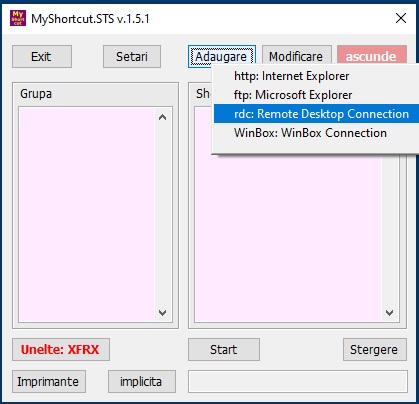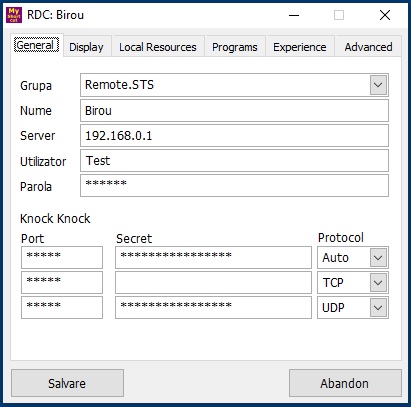Manual:MyShortcut
Cuprins
MyShortcut[modificare]
Prin intermediul acestei aplicatii puteti gestiona in siguranta conexiunile de tip Remote Desktop si Winbox.
Instalarea aplicatiei[modificare]
Instalarea se poate efectua descarcand de pe site-ul softteam.ro, de pe pagina Download fisierul MyShortcut.exe. Implicit pachetul de instalare va propune sa instalati aplicatia in directorul c:\MyShortcut.STS. Daca doriti puteti instala aplicatia in alt director.
Fișier:MyShortcut - 01 - Lansarea initiala.jpg
La prima rulare...[modificare]
La prima rulare trebuie sa stabiliti parola de acces in aplicatie. Trebuie sa aveti in vedere ca fara aceasta parola nu puteti deschide aplicatia. Daca uitati parola toate informatiile salvate in baza de date vor fi inutile.
Execute directory[modificare]
Este directorul in care se primesc comenzile pentru deschiderea fisierelor pe care sunt exportate din aplicatia Integrat. In exemplu din imagine calea de export pe care trebuie sa o setati in Integrat.STS va fi: \\tsclient\c\Integrat\.
Rubrica "Fisierele se deschid pe calculatorul clientului RDC (MyShortcut)" disponibila in aplicatia Integrat in "Utile/Setari/Generale" trebuie sa fie bifata. Deasemenea, trebuie sa puneti la dispozitia serverului partitia C si sa creati in aceasta partitie directorul "Integrat". Daca nu creati acest director aplicatia Integrat va incerca crearea lui dar este posibil sa esueze din cauza drepturilor din sistemul de operare. Echivalentul unui director local pe server este c:\Integrat = \\tsclient\c\Integrat Puteti sa alegeti alta partitie sau alta denumire pentru director. In acest caz trebuie sa completati rubrica "Execute directory" cu calea dorita de dvs. urmata de directorul "\_EXE".
Machine independent[modificare]
In cazul in care nu bifati aceasta rubrica, la criptarea parolelor se va folosi un cod unic obtinut de pe computerul dvs. Dezavantaj: in cazul in care schimbati harddisk-ul baza de date nu mai poate fi decriptata. Avantaj: aplicatia nu poate fi copiata pe alt calculator.
Adaugarea unui shortcut de tip Remote Desktop Connection[modificare]
La apasarea butonului “New” apare un meniu din care selectati “rdc: Remote Desktop Connection”
In pagina “General” trebuie sa introduceti datele aferente conexiunii: Name, Server, User name si Password. Rubricile “Group” si “Knock Knock” sunt optionale.
De ce “Knock Knock” ?
In cazul in care completati rubricile aferente optiunii “Knock Knock” aplicatia realizeaza un dialog initial cu routerul dvs. Acest dialog poate fi purtat prin protocol UDP sau TCP. Protocolul UDP permite transmiterea unui sir de caractere “Secret” prin care routerul poate sa determine daca cererea este corecta.
In mod normal routerul dvs. trebuie sa accepte conexiuni din exterior si sa le transmita catre server iar pentru a putea realiza aceast lucru un anumit port trebuie lasat deschis.
Care sunt avantajele “Knock Knock”?
In general cei ce se ocupa cu penetrare sistemelor informatice (hackeri) folosesc diverse aplicatii care scaneaza toate porturile unui router. Cand este gasit un port deschis hackerul porneste un atac sustinut prin care incearca sa se autentifice pe serverul dvs.
Pe routerul dvs. nu vor exista porturi deschise asa ca scanarea routerului devine inutila.
Pentru a deschide portul catre server routerul trebuie sa primeasca informatiile corecte.
Puteti trimite maxim trei dialoguri iar daca aceste dialoguri sunt de tip UDP aveti deja un sistem care contine trei parole.
Hacker-ul trebuie sa cunoasca ordinea de trimitere a dialogurilor si cuvintele secrete pentru fiecare dialog in parte pentru a putea deschide portul respectiv.
Cele 65535 porturi existente se pot scana in cateva minute.
Pentru a afla daca exista un port deschis in varianta “Knock Knock” cel ce doreste sa efectueze o astfel de scanare prin protocolul TCP, fara cuvant secret, trebuie sa efectueze 65535*65535*65535*65535 = 18,445,618,199,572,300,000.
Pentru a afla daca exista un port deschis in varianta “Knock Knock” cel ce doreste sa efectueze o astfel de scanare prin protocolul UDP, care foloseste cuvint secret, trebuie sa efectueze acelasi numar de scanari dar fiecare scanare trebuie sa fie urmata de cuvantul secret corect.
In pagina “Display” exista optiunea “Visible screen” care va permite sa deschideti conexiunea “Remote Desktop” pe suprafata vizibila a ecranului.